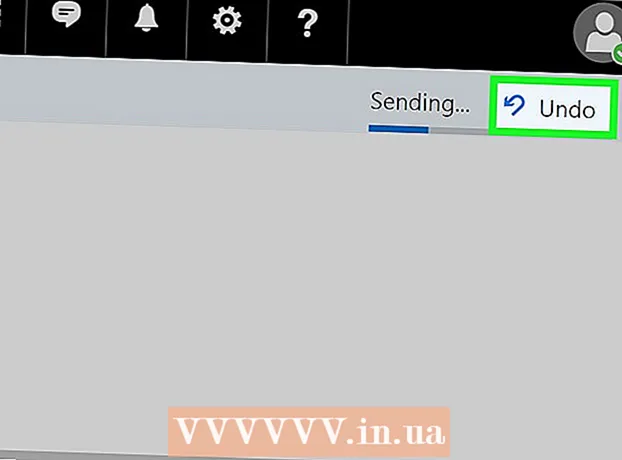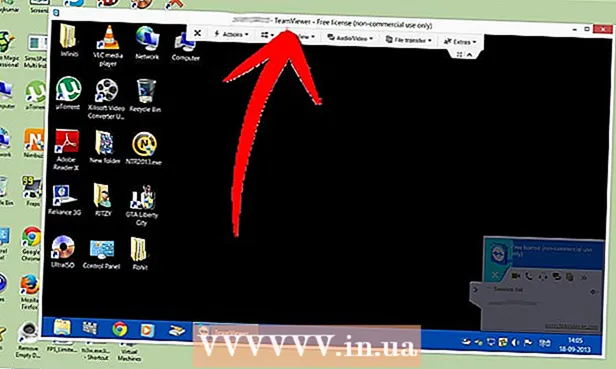Autors:
Clyde Lopez
Radīšanas Datums:
23 Jūlijs 2021
Atjaunināšanas Datums:
1 Jūlijs 2024

Saturs
- Soļi
- 1. metode no 3: lēna video atskaņošana
- 2. metode no 3: video netiek atskaņots vai atskaņošanas vadīklas nedarbojas
- 3. metode no 3: bieža video pārtraukšana
- Padomi
Hulu ir lieliska vieta, kur jebkurā laikā skatīties iecienītākās filmas, seriālus un TV šovus. Taču ir arī taisnība, ka šādi rīkojoties, var rasties problēmas, kas bieži rodas video atskaņošanas vietnēs. Lai gan tie var radīt jums neērtības, atskaņošanas problēmas novēršana vietnē Hulu nedrīkst būt pārāk grūta.
Soļi
1. metode no 3: lēna video atskaņošana
 1 Pagaidiet, līdz video tiek ielādēts. Šo problēmu bieži izraisa lēns interneta savienojums. To var viegli novērst, apturot videoklipa darbību un gaidot tā ielādi. Jūs redzēsit, ka laika skalā sāk ielādēties pelēka josla. Šī josla parāda, cik liela daļa video jau ir lejupielādēta.
1 Pagaidiet, līdz video tiek ielādēts. Šo problēmu bieži izraisa lēns interneta savienojums. To var viegli novērst, apturot videoklipa darbību un gaidot tā ielādi. Jūs redzēsit, ka laika skalā sāk ielādēties pelēka josla. Šī josla parāda, cik liela daļa video jau ir lejupielādēta. - Kad pelēkā josla sasniedz skalas beigas vai vismaz ir pietiekami tālu no sākuma, ieslēdziet video vēlreiz.
 2 Skatieties videoklipus ar zemāku izšķirtspēju. Ja nevēlaties gaidīt videoklipa lejupielādi, samaziniet tā izšķirtspēju līdz līmenim, ko var izmantot jūsu interneta savienojums.
2 Skatieties videoklipus ar zemāku izšķirtspēju. Ja nevēlaties gaidīt videoklipa lejupielādi, samaziniet tā izšķirtspēju līdz līmenim, ko var izmantot jūsu interneta savienojums. - Noklikšķiniet uz zobrata ikonas video loga apakšējā labajā stūrī un nolaižamajā sarakstā atlasiet zemāku izšķirtspēju.
 3 Atspējojiet Flash Player aparatūras paātrinājuma iestatījumus. Ja jūsu videokartei nav vajadzīgo kodeku vienmērīgai video atskaņošanai, atspējojiet Flash Player aparatūras paātrinājuma iestatījumus, ar peles labo pogu noklikšķinot uz video loga un nolaižamajā izvēlnē izvēloties opciju Opcijas.
3 Atspējojiet Flash Player aparatūras paātrinājuma iestatījumus. Ja jūsu videokartei nav vajadzīgo kodeku vienmērīgai video atskaņošanai, atspējojiet Flash Player aparatūras paātrinājuma iestatījumus, ar peles labo pogu noklikšķinot uz video loga un nolaižamajā izvēlnē izvēloties opciju Opcijas. - Noklikšķiniet uz cilnes "Monitors" (pirmā cilne kreisajā pusē ar monitora ikonu) un noņemiet atzīmi no opcijas "Iespējot aparatūras paātrinājumu".
2. metode no 3: video netiek atskaņots vai atskaņošanas vadīklas nedarbojas
 1 Notīriet kešatmiņu un pārlūkprogrammas vēsturi. Atveriet pārlūkprogrammas izvēlni un izvēlņu sarakstā atlasiet opciju "Dzēst vēsturi". Tādējādi tiks notīrīta pārlūkprogrammas kešatmiņa un vēsture.
1 Notīriet kešatmiņu un pārlūkprogrammas vēsturi. Atveriet pārlūkprogrammas izvēlni un izvēlņu sarakstā atlasiet opciju "Dzēst vēsturi". Tādējādi tiks notīrīta pārlūkprogrammas kešatmiņa un vēsture. - Šī problēma parasti rodas, ja pārlūkprogrammā ir pārāk daudz kešatmiņas un tā nevar lejupielādēt jaunus datus no interneta.
 2 Atsvaidziniet pārlūkprogrammas lapu. Lai atsvaidzinātu lapu, noklikšķiniet uz pogas "Atsvaidzināt pašreizējo lapu" vai vienkārši nospiediet tastatūras taustiņu F5. Videoklipa atskaņošana tiks sākta tūlīt pēc noklikšķināšanas uz atskaņošanas pogas.
2 Atsvaidziniet pārlūkprogrammas lapu. Lai atsvaidzinātu lapu, noklikšķiniet uz pogas "Atsvaidzināt pašreizējo lapu" vai vienkārši nospiediet tastatūras taustiņu F5. Videoklipa atskaņošana tiks sākta tūlīt pēc noklikšķināšanas uz atskaņošanas pogas.  3 Pārinstalējiet Flash Player. Ja videoklips nedarbojas pat pēc pārlūkprogrammas vēstures notīrīšanas, mēģiniet pārinstalēt Flash Player. Dodieties uz Adobe Flash Player lejupielādes lapu (http://get.adobe.com/flashplayer/) un noklikšķiniet uz pogas Instalēt tūlīt, lai automātiski lejupielādētu un pārinstalētu atskaņotāju savā pārlūkprogrammā.
3 Pārinstalējiet Flash Player. Ja videoklips nedarbojas pat pēc pārlūkprogrammas vēstures notīrīšanas, mēģiniet pārinstalēt Flash Player. Dodieties uz Adobe Flash Player lejupielādes lapu (http://get.adobe.com/flashplayer/) un noklikšķiniet uz pogas Instalēt tūlīt, lai automātiski lejupielādētu un pārinstalētu atskaņotāju savā pārlūkprogrammā. - Kad atskaņotājs ir pārinstalēts, atsvaidziniet Hulu lapu un pārbaudiet, vai video darbojas.
3. metode no 3: bieža video pārtraukšana
 1 Pārbaudiet interneta savienojuma ātrumu. Atveriet ātruma pārbaudes vietni (http://www.speedtest.net/) jaunā cilnē un noklikšķiniet uz pogas Sākt, lai pārbaudītu interneta ātrumu.
1 Pārbaudiet interneta savienojuma ātrumu. Atveriet ātruma pārbaudes vietni (http://www.speedtest.net/) jaunā cilnē un noklikšķiniet uz pogas Sākt, lai pārbaudītu interneta ātrumu. - Jūsu ātrumam jābūt vismaz 1,5 Mb / s. Ja ātrums ir mazāks, jūs nevarēsit panākt vienmērīgu video atskaņošanu vai arī videoklips netiks atskaņots vispār.
 2 Aizveriet citas cilnes un lietojumprogrammas, kas patērē interneta trafiku. Ja jūsu interneta savienojums ir mazāks par 1,5 Mb / s un otrajā cilnē ir videoklipi no citas vietnes, piemēram, YouTube, aizveriet to, lai palielinātu joslas platumu, lai nodrošinātu vienmērīgāku video atskaņošanu Hulu.
2 Aizveriet citas cilnes un lietojumprogrammas, kas patērē interneta trafiku. Ja jūsu interneta savienojums ir mazāks par 1,5 Mb / s un otrajā cilnē ir videoklipi no citas vietnes, piemēram, YouTube, aizveriet to, lai palielinātu joslas platumu, lai nodrošinātu vienmērīgāku video atskaņošanu Hulu.
Padomi
- Pirms abonējat Hulu, apmeklējiet lapu un pārliecinieties, vai jūsu dators un interneta savienojums atbilst minimālajām prasībām. Tas novērsīs jebkādas problēmas ar video atskaņošanu.